После нажатия кнопки «Установить WordPress» открывается окно
Собственно говоря, WordPress уже установлен. Так, если в браузере набрать название той папки, куда мы установили WordPress, то можно увидеть наш блог. Только сделайте это в новом окне браузера, чтобы потом продолжить процесс входа в консоль управления блогом.
Блог создан! А как им управлять? Т.е. как изменить внешний вид, написать статью и «прочая и прочая». Для этого надо войти в консоль (панель управления в Вордпрес, т.е.консоль).Далее жмем «Войти» и попадаем в окно входа в административную панель WordPress
В соответствующие поля вводим «Имя пользователя» и «Пароль».
Для сведения: для вызова окна входа в административную панель любого блога на WordPress, в браузере набираете: http://исследуемый_сайт /wp-login.php Где, исследуемый_сайт — доменное имя сайта (в нашем случае – mysite).
Нажимаем кнопку «Войти» и попадаем в консоль wordPress.
 Часть 1
Часть 1
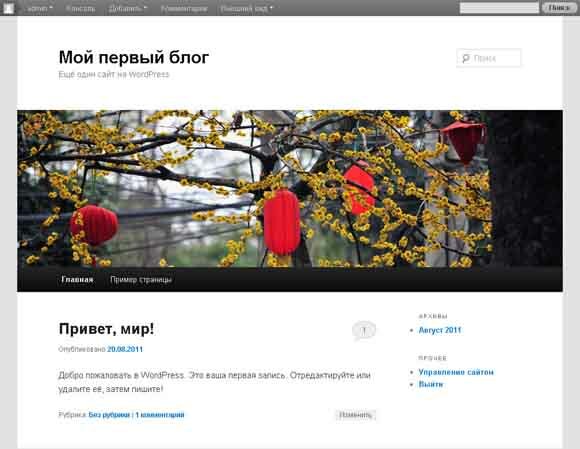
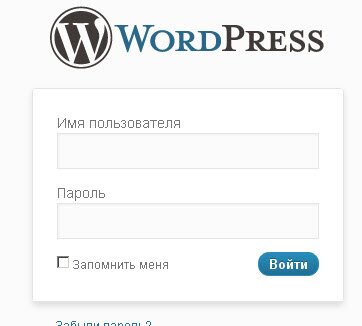
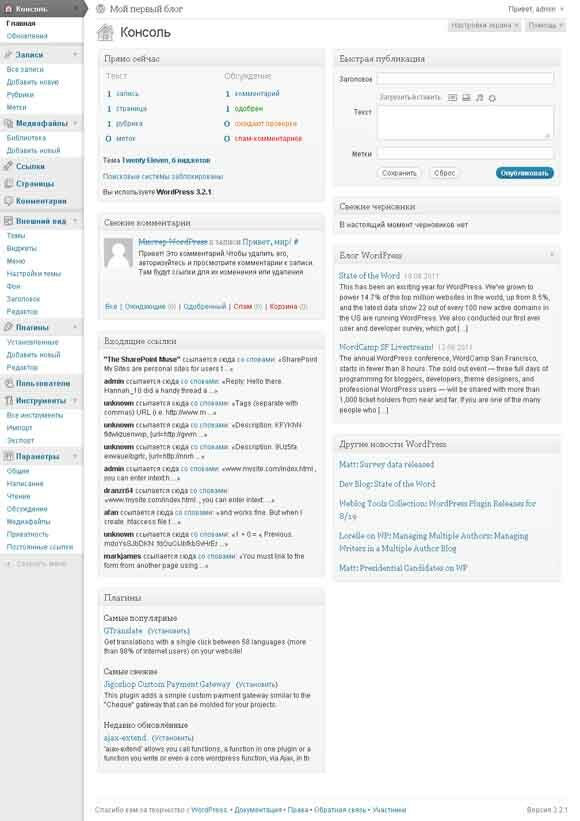


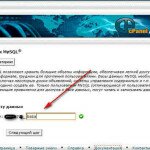


[MARKED AS SPAM BY ANTISPAM BEE | CSS Hack]
Почему вы меня обманываете ! Сами пишите а мне даже комментарий нельзя сказать !!! Почему не размещаете мои ответы !
Это delajblog.ru не блог ес ли мне ответ даже нельзя написать !
Всё очень просто. Просто антиспамный плагин загнал Ваше сообщение в спам. Почему? А просто не знаю!